博客
细说photoshop CS6(10)内容识别填充

前面介绍了CS6的各种调节工具,总的来说,这些调整手段既简单又方便,如能很好的掌握会给我们调整照片带来极大的方便。
下面几章介绍一些CS6中的很好的小工具,可能会对我们修理照片有用。当然我们拍摄照片时首先要做好构图等前期拍摄的一切必要工作,避免后期的改动。有些照片是严禁后期改变原貌的。大家自己要掌握好。
下面介绍一下CS6中的【内容识别填充工具】,这个工具在CS5中就有了,有用CS5的也可以试用一下。
见下面照片。
有时我们在拍摄照片时总是避免不了有一些不想要的元素,在PS中有许多手段可以进行处理,现在用【内容识别填充工具】可以非常方便的进行处理。
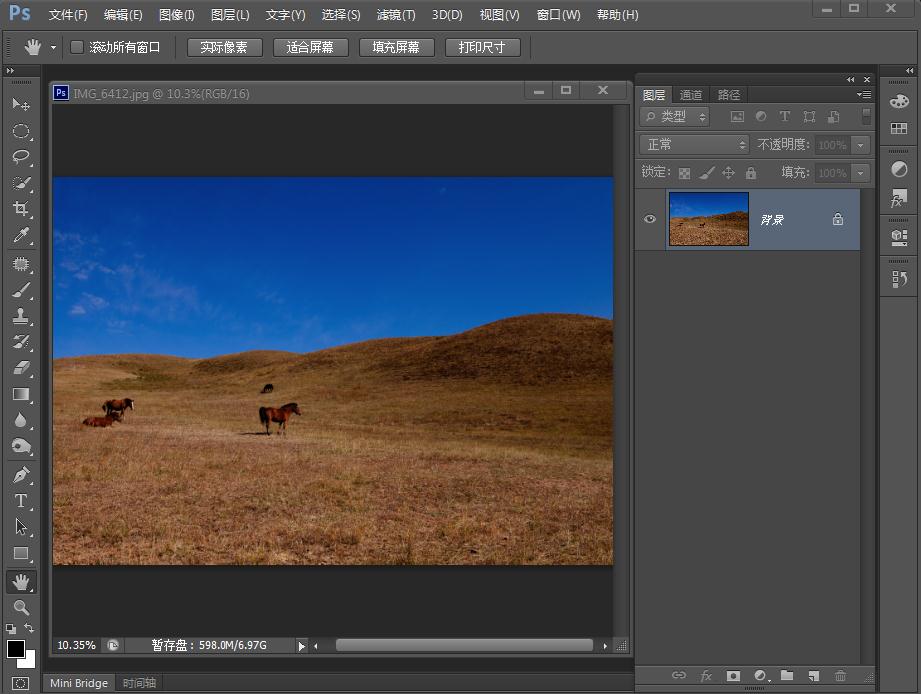
在这张照片中,我们像只保留中间的一匹马。
下面我们用套索工具(用什么工具都行,只要用你感觉可以方便的把不要的元素选择出来就行)将不想要的内容选择起来。
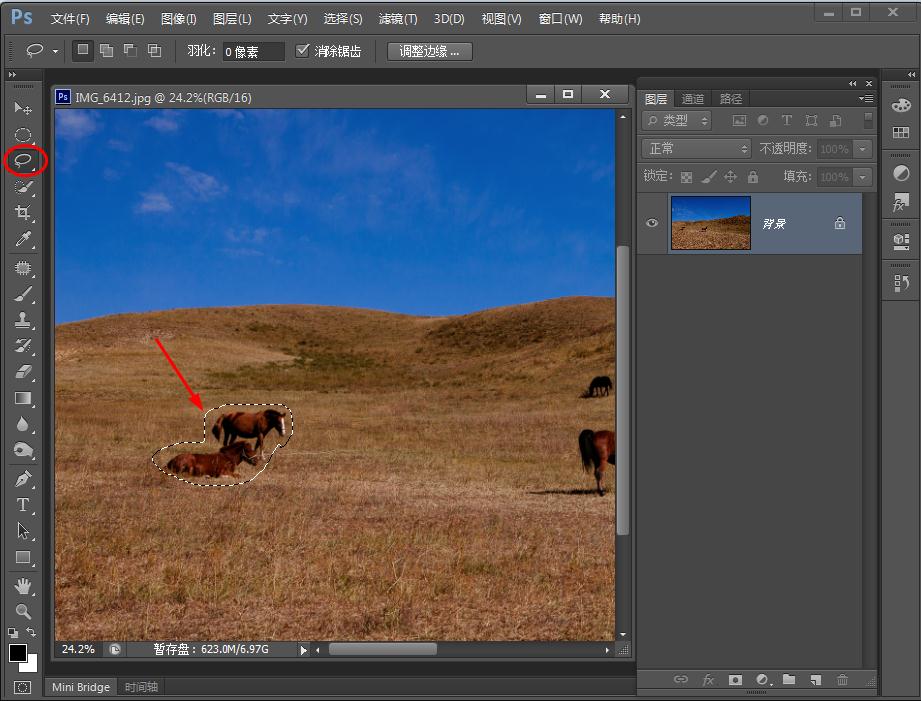
然后点击编辑-填充,打开填充对话框。

在填充对话框中点击使用右边的小三角打开选择对话框,选择-内容识别。点击确定
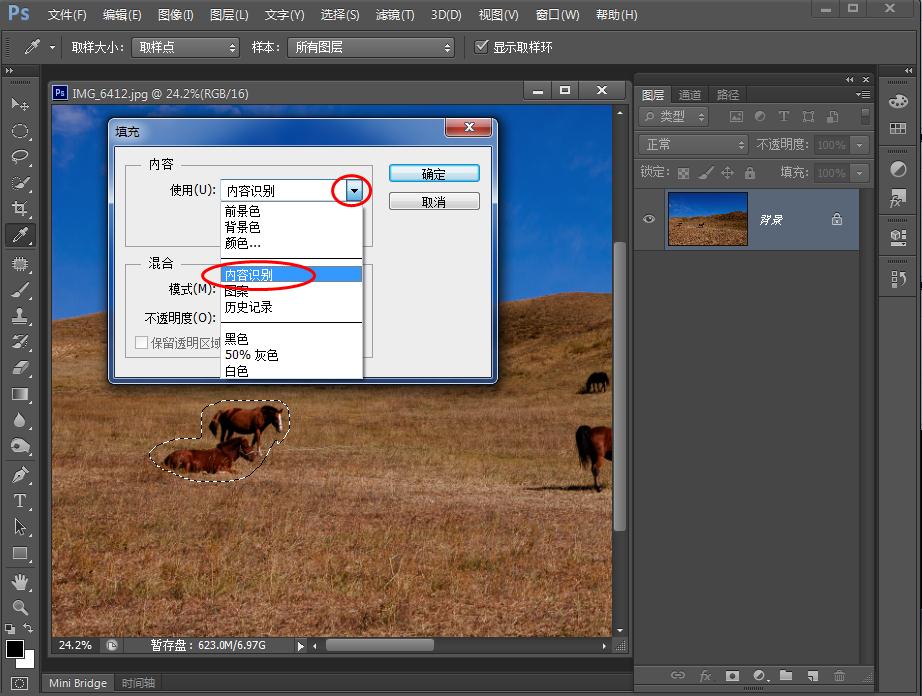
我们看到,在选择范围内的马没有了,而是用周围的景物进行了填充。如果你仔细的找找,可以找到它是使用哪一块的图像进行填充的,而且填充的是使用好几块的景物进行填充的(是软件智能填充的效果),看起来软件还真是聪明,填充的如此完美!
其实软件还是软件,他不会比人脑更聪明,你会经常发现有时候他也会乱填充的,这就要求我们注意一下它的特点,首先要保证被填充的部分周围有足够他用来进行填充的内容对象,比如大面积的草地。如果没有足够的被用来填充的内容可能就会出现填充错误。

比如这张图,虽说填充的比较完美,但仔细看还是有填充的痕迹(箭头所指)。

那么我们可以再一次将不理想的部分选择出来,在进行一次填充。
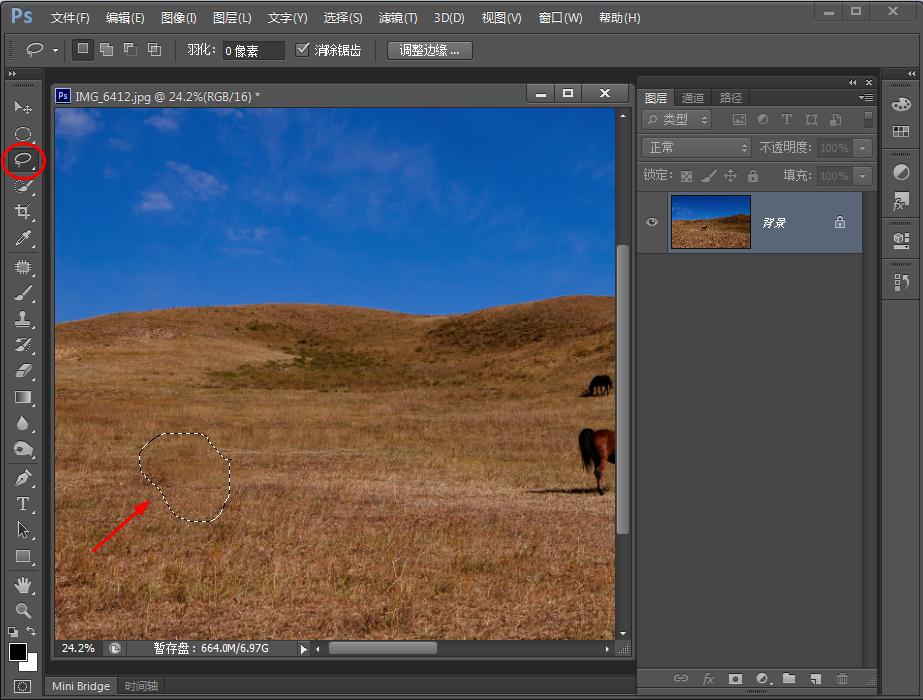
经过几次选择-填充,达到比较完美的效果。
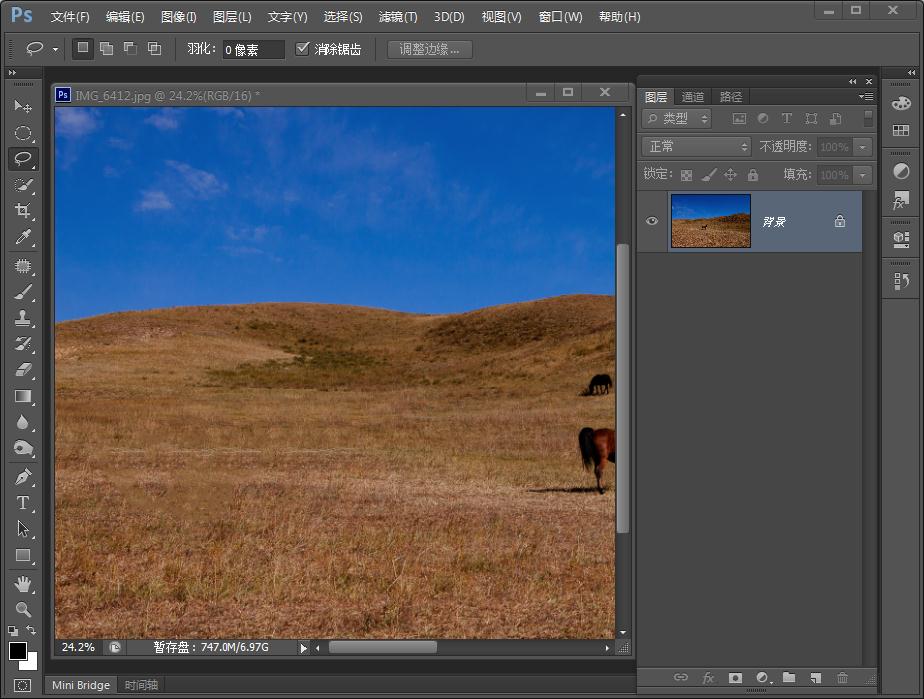
对于实在无法达到满意效果的部分也可以使用其他工具进行修补,比如 修补工具、修复画笔等
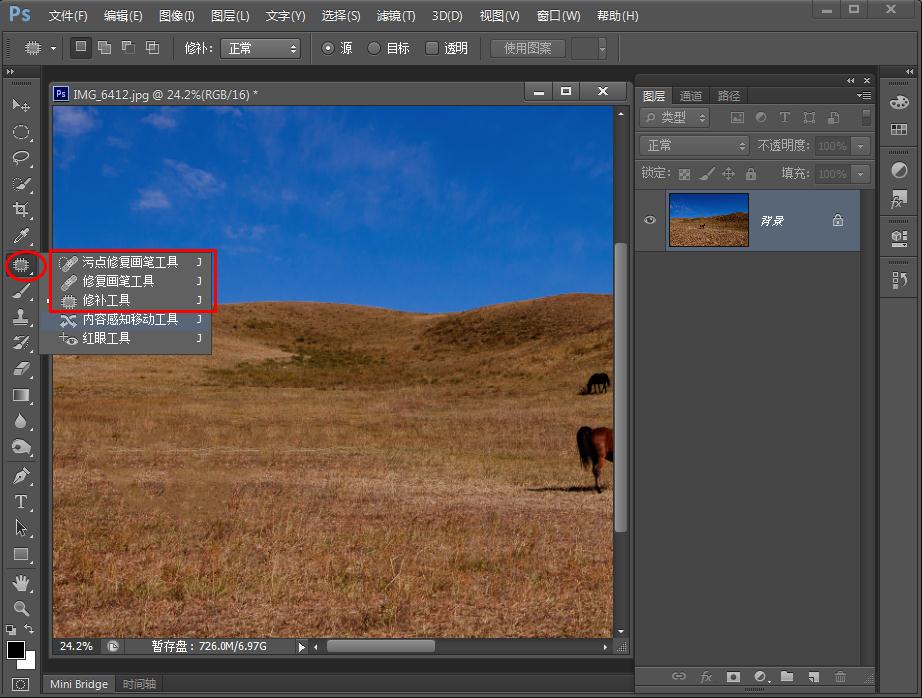
对于这个工具大家如果可以熟练使用会对你有很大帮助的。
如下图,杂乱的树叶显得比较乱,把不需要的给他去掉!哈哈!干净了不少。
好了,就到这。






